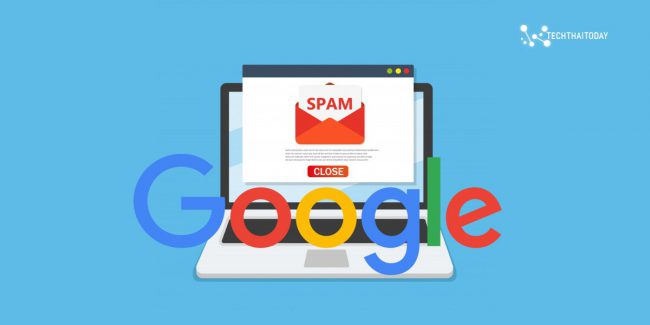วิธีซ่อนรูปภาพใน iOS 14 บน iPhone หรือ iPad เทคนิคใหม่
วิธีซ่อนรูปภาพใน iOS 14 บน iPhone หรือ iPad หลังการอัปเดทก็มีวิธีการซ่อนรูปภาพ ใน iOS 14 ให้คุณซ่อนอัลบั้มที่ซ่อนไว้ทั้งหมดได้ง่ายๆ ความรู้ไอที
iOS 14 มาถึงแล้วและพร้อมสำหรับ iPhone ของคุณแล้ว และในขณะที่หน้าจอหลักกำลังได้รับความสนใจเป็นอย่างมาก ปรับแต่งวิดเจ็ต Smart Stack ฟังก์ชั่นใหม่ ที่ได้รับการตอบรับเป็นอย่างดี
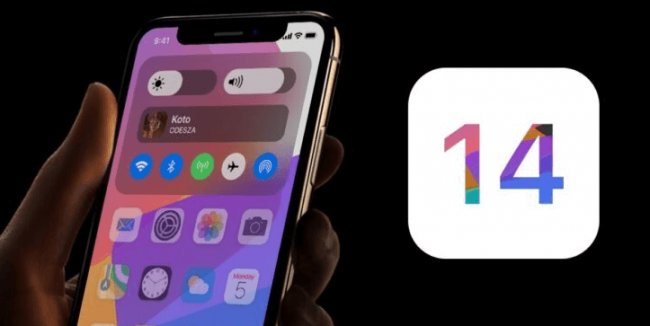
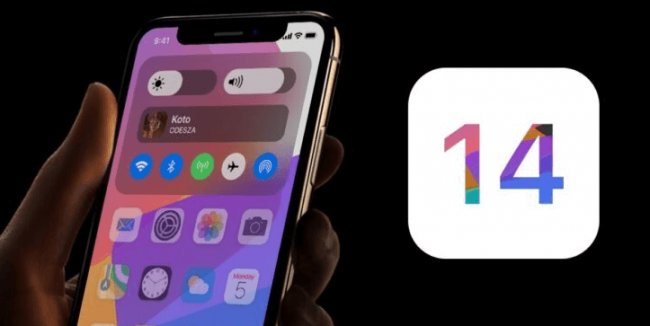
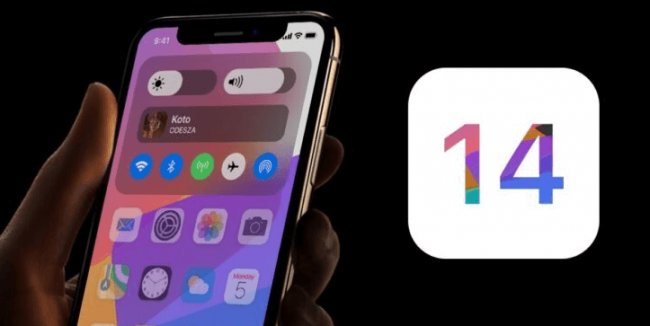
ใช่แล้วใน iOS 14 คุณก็มีวิธีการของการซ่อนภาพบน iPhone หรือ iPad ของคุณ
ดังนั้นไม่ว่าจะเป็นภาพหน้าจอ หรือภาพถ่าย ภาพส่วนตัว จำนวนมากที่คุณบันทึกไว้ในภายหลังที่เก็บในอัลบั้มของคุณ คุณสามารถซ่อมจากสายตาของผู้คนที่มาใช้โทรศัพท์ของคุณได้แล้ว
วิธีซ่อน อัลบั้มที่ซ่อน รูปภาพใน iOS 14
ความจริงแล้วมีการเปลี่ยนแปลงเล็กน้อยในเพียง iOS 14 สำหรับส่วนนี้เท่านี้ แต่ทาง Apple ก็ช่วยให้คุณก้าวไปอีกขั้นแล้ว
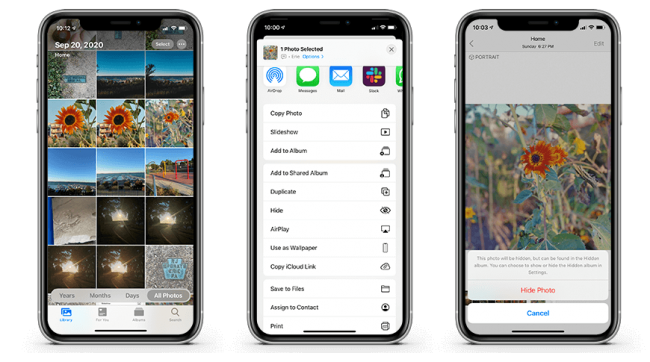
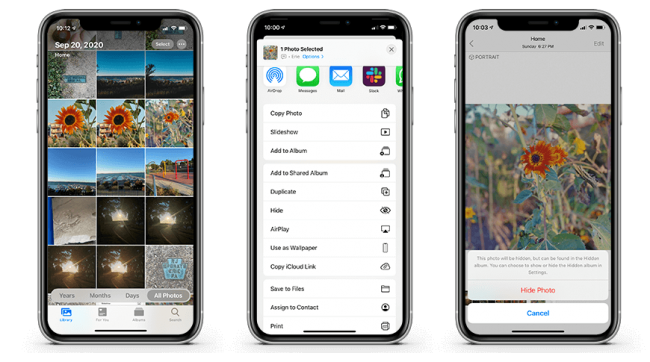
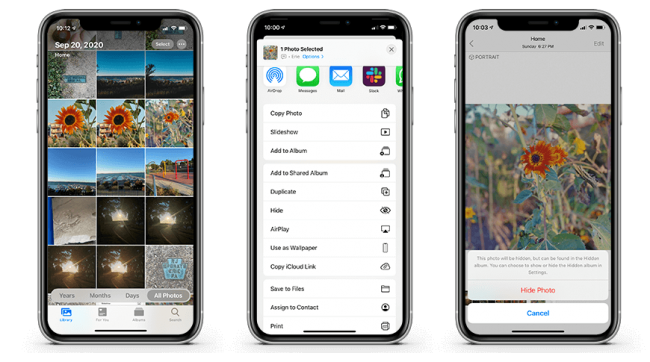
- เปิดรูปภาพ
- แตะรูปภาพที่คุณต้องการซ่อน
- หรือคุณสามารถแตะ“เลือก”ที่มุมขวาบนแล้วเลือกรูปภาพหลาย ๆ
- แตะปุ่มแชร์ที่มุมล่างซ้าย
- เลื่อนลงแล้วแตะที่ซ่อน
- ยืนยันโดยแตะซ่อนรูปภาพ
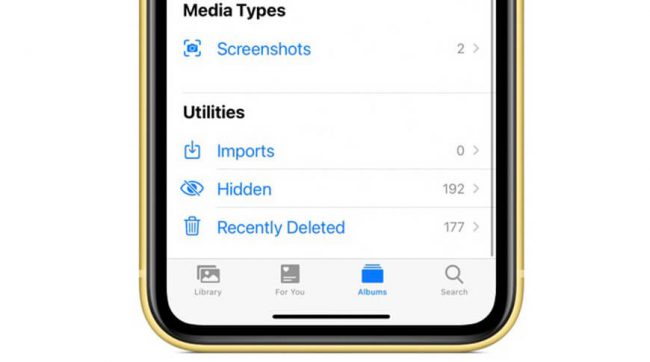
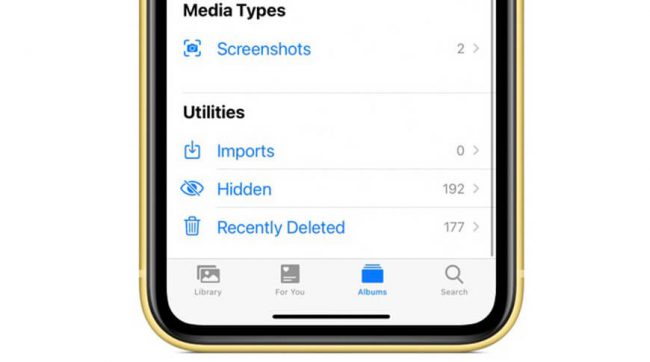
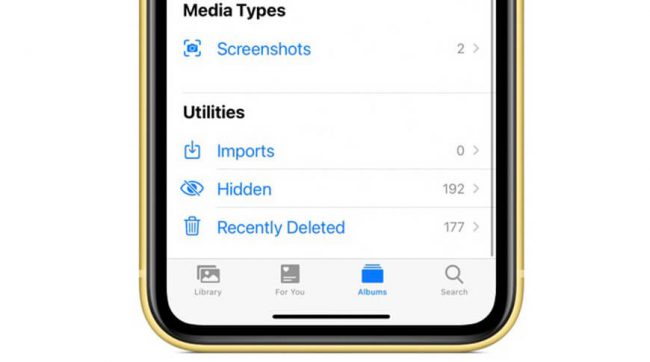
รูปภาพที่ซ่อนจะไม่ปรากฏในม้วนฟิล์มของคุณ แต่คุณสามารถเข้าถึงสิ่งที่ซ่อนอยู่ได้อย่างง่ายดายโดยการดูโฟลเดอร์ที่ซ่อนอยู่ มันจะยังโชว์อยู่ในรายการ
วิธีค้นหา อัลบั้มที่ซ่อน ใน iOS 14
- เปิดรูปภาพ
- แตะแท็บอัลบั้ม
- เลื่อนลงไปด้านล่าง
- แตะที่ซ่อน
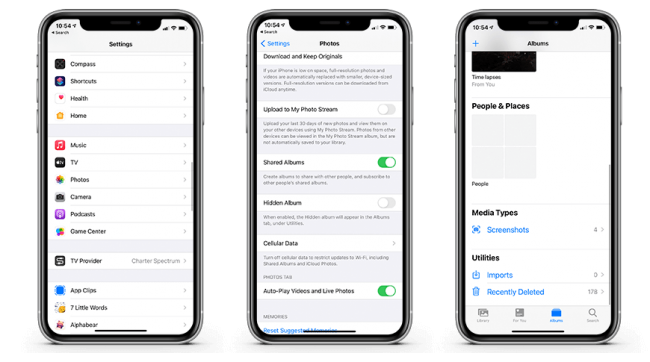
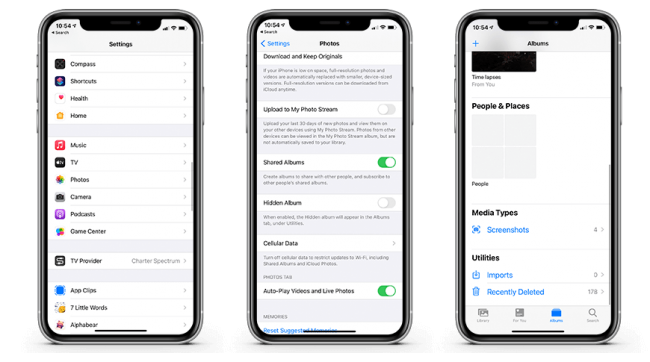
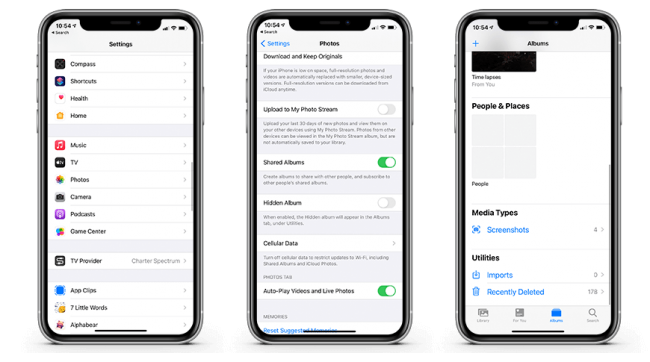
แน่นอนว่าอัลบั้มที่ซ่อนอยู่นั้นมีให้ทุกคนได้เห็นอย่างชัดเจนเว้นแต่จะไม่มี ปรากฎว่า Apple ยังให้คุณซ่อนอัลบั้มที่ซ่อนอยู่ได้เช่นกัน แม้ว่าจะไม่ได้ป้องกันผู้ที่รู้เกี่ยวกับคุณลักษณะนี้จากการสอดแนม แต่ก็มั่นใจได้ว่าจะไม่มีใครสะดุดรูปภาพส่วนตัวของคุณโดยบังเอิญ
วิธีซ่อน อัลบั้มที่ซ่อน ใน iOS 14
- เปิดการตั้งค่า
- เลื่อนลงแล้วแตะรูปภาพ
- เลื่อนลงและสลับปิด Hidden Album (อัลบั้มที่ซ่อน)
หากต้องการแสดงอัลบั้มที่ซ่อนอีกครั้งคุณสามารถทำตามขั้นตอนด้านล่างนี้
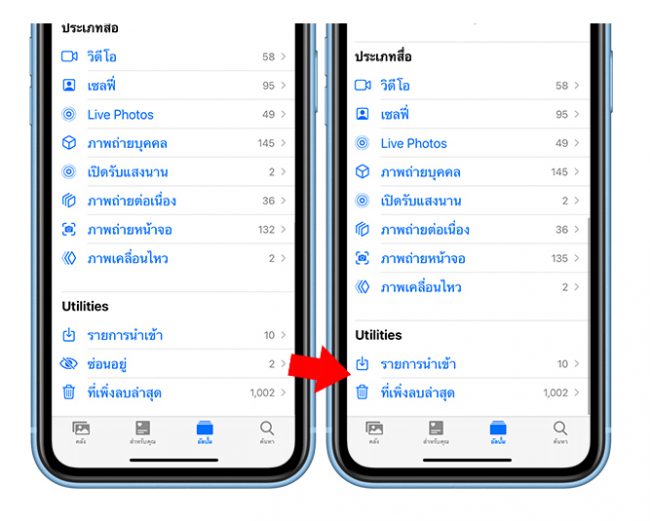
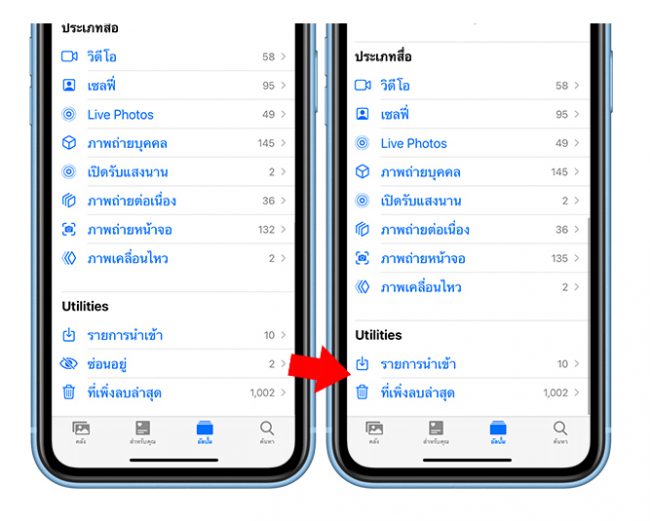
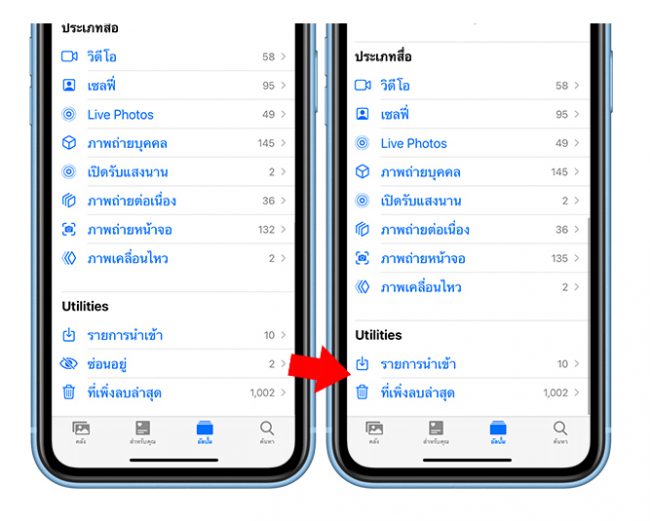
วิธีแสดงคุณสมบัติ “อัลบั้มที่ซ่อน” ใน iOS 14
- เปิดการตั้งค่า
- เลื่อนลงแล้วแตะรูปภาพ
- เลื่อนลงและสลับในHidden Album
ตอนนี้ Hidden Album (อัลบั้มที่ซ่อน) จะปรากฏในส่วน Utilities ของแอพ Photos ของคุณ การปล่อยทิ้งไว้ทำให้เป็นวิธีที่สะดวกในการเก็บภาพไว้ในมือและเป็นประโยชน์สำหรับการล้างม้วนฟิล์มของคุณ
ข่าวไอที เทคโนโลยี | ข่าวไอทีวันนี้ |ข่าวไอที | SEO | thscore | รีวิว สินค้าไอที | ฟ้อนต์ | โหลดฟ้อนต์
- sponsored by พื้นที่โฆษณา -




![Read more about the article [Review] BenQ ScreenBar โคมไฟติดหน้าจอคอมฯ ไอเท็มเด็ดที่ต้องมี](https://www.techthaitoday.com/wp-content/uploads/2021/12/ปกเว็บ-min-2-1-650x325.jpg)